Konfigurationspaket erstellen und bearbeiten
In NetScaler ADM können Sie ein Konfigurationspaket aus einem StyleBook erstellen. Das Konfigurationspaket ist an das StyleBook gebunden, aus dem es erstellt wurde. Alle Aktualisierungen des Konfigurationspakets werden über das StyleBook vorgenommen, an das es gebunden ist.
Erstellen Sie ein Konfigurationspaket
Gehen Sie wie folgt vor, um ein Konfigurationspaket aus einem StyleBook zu erstellen:
Navigieren Sie zuAnwendungen > Konfiguration > Config Packs.
Klicken Sie aufHinzufügen.
Wählen Sie in Choose StyleBooksdie erforderlichen StyleBooks aus, aus denen Sie ein Konfigurationspaket erstellen möchten.
Diese Seite unterteilt StyleBooks in Standard-, Unternehmens- und benutzerdefinierte StyleBooks. Wählen Sie die entsprechenden Reiter aus, um die erforderlichen StyleBooks zu finden
Geben Sie optional einen eindeutigenKonfigurationsschlüssel fürIhr Konfigurationspaket an. Dieser Schlüssel wird alsAnzeigetastefür dieses Konfigurationspaket angezeigt.
Wenn Sie einen vorhandenenKonfigurationsschlüsselangeben, kann NetScaler ADM das Konfigurationspaket nicht erstellen.
Wenn Sie keinenKonfigurationsschlüsselangeben, weist NetScaler ADM automatisch dieConfigpack-IDzu. Dieser Wert wird jedoch nicht alsAnzeigetaste angezeigt.
Wenn Sie keinenKonfigurationsschlüsselangeben und einer der StyleBook-Parameter das Attribut
keyfestgelegt hat, wird dieser Parameterwert alsAnzeigeschlüsselangezeigt. Weitere Informationen finden Sie unterParameter.
Geben Sie die erforderlichen Details wie Anwendungsname, IP-Adresse, Port oder Protokolltyp an.
Die GUI-Felder unterscheiden sich von StyleBook zu StyleBook.
Wählen Sie inTarget InstanzenInstanzen oder Instanzgruppen aus, in denen Sie die Konfiguration ausführen möchten.
Hinweis:
Sie können die Konfiguration auf mehr als einem NetScaler bereitstellen, indem Sie beliebig viele Zielinstanzen angeben.
Klicken Sie aufDry Run.
Auf der SeiteObjektewerden die Objekte angezeigt, die erstellt, geändert oder aus den NetScaler-Instanzen entfernt werden.
Klicken Sie aufErstellen
Das Konfigurationspaket wird auf der SeiteStyleBook > Konfigurationenangezeigt.
Wenn Sie die vorhandenen Konfigurationspakete bearbeiten möchten, wählen Sie das Konfigurationspaket aus und klicken Sie aufBearbeiten.
Ändern des StyleBook eines Konfigurationspakets
Manchmal müssen Sie das StyleBook aktualisieren, um Funktionen hinzuzufügen oder ein Problem zu beheben. Wenn Sie bereits Konfigurationspakete mit dem alten StyleBook erstellt haben, möchten Sie diese möglicherweise aktualisieren, um das neue aktualisierte StyleBook zu verwenden. Um ein neues StyleBook zu verwenden, ändern Sie das vorhandene StyleBook des Konfigurationspakets.
Betrachten Sie ein Beispiel für einStyleBook-Beispiel-lb, das eine grundlegende Load Balancer-Konfiguration auf einer ADC-Instanz bereitstellt. Und Sie erstellen ein Konfigurationspaket CP1 aus diesem StyleBook.
Um Monitore mit der Load Balancer-Grundkonfiguration zu konfigurieren, benötigen Sie ein neues StyleBook. Erstellen Sie dazu einExample-lb-monStyleBook, das neben der grundlegenden Load Balancer-Konfiguration auch die Möglichkeit bietet, Monitore zu konfigurieren.
Nachdem Sie ein StyleBook erstellt haben, aktualisieren Sie das vorhandene Konfigurationspaket CP1, um Monitore hinzuzufügen. Gehen Sie wie folgt vor, um das Konfigurationspaket zu aktualisieren:
Navigieren Sie zuAnwendungen > Konfiguration > Config Packs.
Wählen Sie das Konfigurationspaket aus, für das Sie das StyleBook ändern möchten.
In diesem Beispiel wählen Sie CP1 aus der Liste aus.
Klicken Sie aufStyleBook ändern.
Wählen Sie das gewünschte StyleBook aus der Liste aus. Klicken Sie dann auf “Auswahl speichern”.
Klicken Sie aufÄndern.
In diesem Beispiel wählen Sieexample-lb-monaus der Liste aus.
Wenn Sie das StyleBook eines Konfigurationspakets ändern, haben die Parameter im neuen StyleBook möglicherweise eine andere Struktur als das vorhandene StyleBook. Wenn die Parameterstruktur dem vorherigen StyleBook ähnelt, werden die Werte der Parameter automatisch in den jeweiligen Feldern beibehalten. Andernfalls werden nur Parameter übertragen, die die gleiche Struktur zwischen den beiden StyleBooks haben. Zum Beispiel derselbe Parametername, Typ, übergeordnetes Parameterelement und vieles mehr.
Hinweis
Auf der SeiteStyleBook-Kompatibilitätwerden die Unterschiede in den Parametern angezeigt. Diese Seite hilft Ihnen bei der Entscheidung, ob Sie das StyleBook ändern oder mit dem vorhandenen StyleBook fortfahren möchten. Wenn Sie das StyleBook ändern möchten, überprüfen Sie die Änderungen und klicken Sie dann aufWeiter.

Wenn dem neuen StyleBook neue Parameter hinzugefügt werden, müssen Sie nach dem Ändern des StyleBook die Werte für solche Parameter manuell angeben.
In diesem Beispiel lauten die Parameter, die auf der Konfigurationsseite für dasBeispiel-lbStyleBook angezeigt werden:
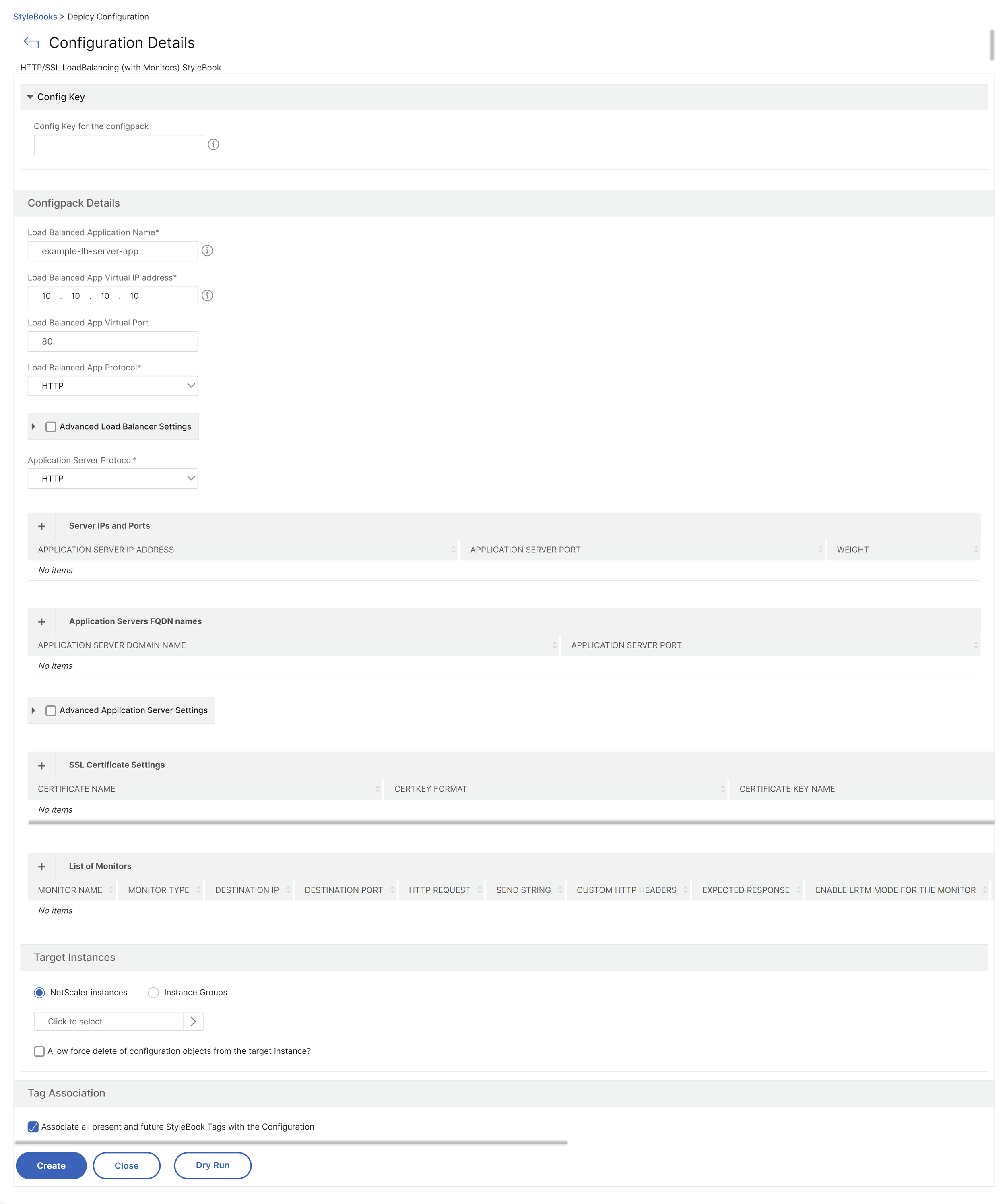
Die Parameter, die auf der Konfigurationsseite für das neueBeispiel-LB-Mon StyleBookangezeigt werden, lauten wie folgt:
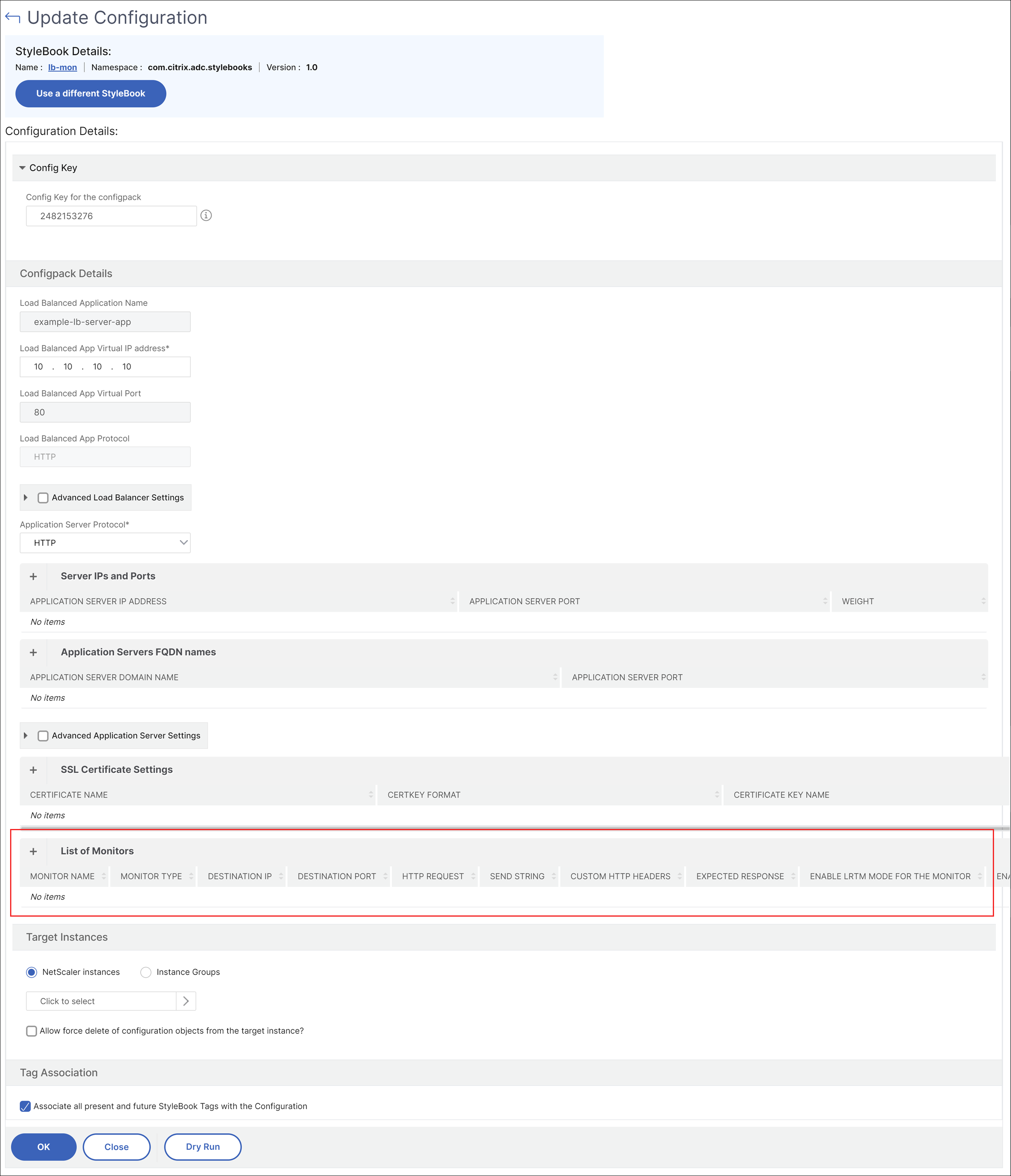
In diesem Fall behält das StyleBooks die älteren Werte für die grundlegende Load Balancer-Konfiguration bei, da das neue StyleBook die vorhandenen Parameter nicht geändert hat. Und es fügt nur die neuen Parameter hinzu. Geben Sie für Monitorparameter manuell die erforderlichen Werte an.
Überprüfen Sie inTarget Instanzendie ausgewählten Instanzen und aktualisieren Sie die Liste bei Bedarf.
Klicken Sie aufDry Run.
Auf der SeiteObjektewerden die Objekte angezeigt, die erstellt, geändert oder aus den NetScaler-Instanzen entfernt werden.
Klicken Sie aufOK.
Auf der SeiteStyleBook > Configurationswird in der SpalteStyleBook Nameder neue StyleBook-Name毛皮dasusgewählte Konfigurationspaket angezeigt. In diesem Fall wirdBeispiel-lb-monangezeigt.
Ändern des StyleBook mit mehreren Konfigurationspaketen
Wenn Sie ein vorhandenes StyleBook ändern möchten, das mehrere Konfigurationspakete enthält, gehen Sie wie folgt vor:
Importieren Sie ein neues StyleBook in NetScaler ADM.
In der Regel hat das neue StyleBook den gleichen Namen und den gleichen Namespace mit einer höheren Version als das vorhandene StyleBook. Sie können diesen Schritt jedoch überspringen, wenn der Name, der Namensraum oder die Version unterschiedlich sind.
Ändern Sie das StyleBook für die Konfigurationspakete, die mit dem vorhandenen StyleBook verknüpft sind.
Sie könnenStyleBook ändernnur auswählen, wenn die ausgewählten Konfigurationspakete mit demselben StyleBook verknüpft sind.

Für die ausgewählten Konfigurationspakete ändert NetScaler ADM erfolgreich das StyleBook, wenn die folgenden Bedingungen erfüllt sind:
Alle Konfigurationsparameter des vorhandenen StyleBook müssen im ausgewählten StyleBook enthalten sein.
Die neuen Parameter aus dem ausgewählten StyleBook sind optional.
Um den Fortschritt der ausgewählten Konfigurationspakete anzuzeigen, wählen SieKonfigurationen in Fortschritt/Fehlgeschlagenauf der SeiteKonfigurationenaus.

Entfernen Sie das alte StyleBook aus NetScaler ADM, sobald alle Konfigurationspakete an das neue StyleBook gebunden sind.
Exportieren oder Importieren von Konfigurations
Sie können ein Konfigurationspaket wie StyleBooks exportieren oder importieren. Mit dieser Funktion können Sie die StyleBook-Konfiguration problemlos für einen anderen NetScaler ADM-Server freigeben. Wenn Sie ein Konfigurationspaket exportieren, wird eintgzoderzipPaket auf Ihren lokalen Computer heruntergeladen. Dieses Bundle enthält eine JSON-Datei mit allen in einem Konfigurationspaket definierten Parameter.
Export-Konfiguration
Führen Sie Folgendes aus, um ein Konfigurationspaket zu exportieren:
Navigieren Sie zuAnwendungen > Konfiguration > Config Packs.
Wählen Sie ein Konfigurationspaket aus, das Sie exportieren möchten.
您的unt民意调查Aktionauswählen die OptionKonfiguration exportierenaus.
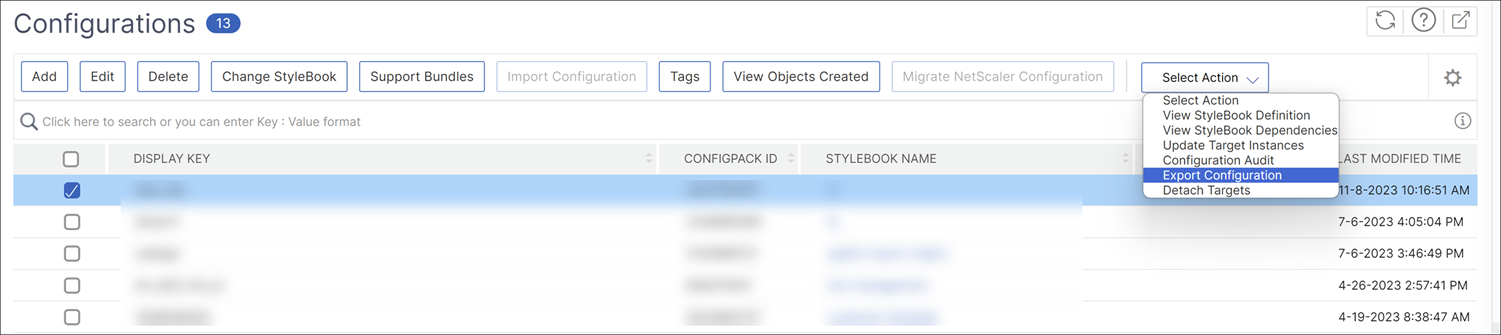
Geben Sie im BereichExportkonfigurationFolgendes an:
Informationen zu Zielinstanzen, für die die Konfiguration bereitgestellt wird: Wählen Sie diese Option aus, um die Informationen der Zielinstanzen in das Exportpaket aufzunehmen.
Mit Konfiguration verknüpftes StyleBook: Wählen Sie diese Option aus, um das StyleBook in das Export-Bundle aufzunehmen.
Passphrase zum Schutz der Exportkonfigurationsdaten: Geben Sie eine Passphrase an, um das Export-Bundle zu verschlüsseln. Diese Passphrase sichert die sensiblen Daten eines Konfigurationspakets.
Dateityp komprimieren: Wählen Sie entwederZIP-oderTGZ-Dateitypaus.
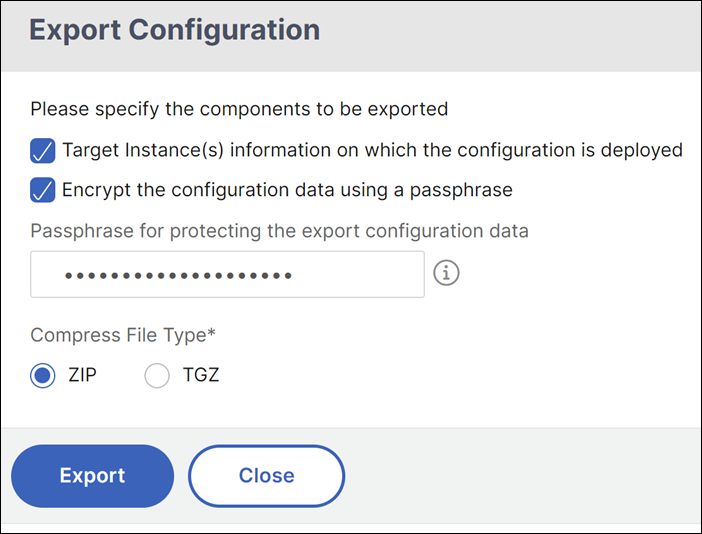
Klicken Sie aufExportieren.
Speichern Sie das Export-Bundle auf Ihrem lokalen Computer.
Konfiguration importieren
Sie können ein Konfigurationspaket von Ihrem lokalen Computer auf einen anderen NetScaler ADM Server importieren. Um ein Konfigurationspaket zu importieren, führen Sie die folgenden Schritte aus:
Navigieren Sie zuAnwendungen > Konfiguration > Config Packs.
Wählen SieKonfiguration importierenaus.

Wählen Sie das Importdatei-Paket von Ihrem Computer aus.
Verwenden Sie die Passphrase, die Sie beim Export angegeben haben.
Optional können Sie in Erweiterte Optionen die OptionErstellen einer neuen Konfiguration nur zulassen, wenn alle Konfigurationsobjekte bereits auf ADC vorhanden sind.
Diese Option ändert nicht die Objekte, die bereits auf der ADC-Instanz erstellt wurden.
Bedenken Sie, dass Sie dieselbe ADC-Instanz in zwei NetScaler ADM-Servern hinzugefügt haben. Und Sie möchten ein Konfigurationspaket von einem NetScaler ADM Server auf einen anderen Server migrieren. Verwenden Sie diese Option, um ein Konfigurationspaket zu importieren, ohne seine Konfigurationsobjekte auf einer ADC-Instanz zu ändern.
Wichtig
Um diese Option zu verwenden, stellen Sie sicher, dass das angegebene Konfigurationspaket die Informationen zu den Zielinstanzen enthält. SieheKonfiguration exportieren.
Diese Option migriert die Konfiguration nur, wenn alle Objekte auf der Zielinstanz vorhanden sind.
Klicken Sie aufImportieren.
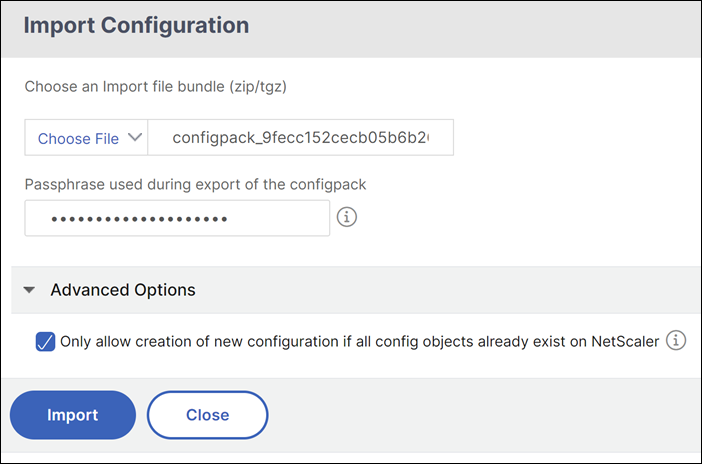
Wenn Sie ein Konfigurationspaket importieren, überprüft NetScaler ADM Folgendes:
Zugeordnetes StyleBook: Wenn sich das zugehörige StyleBook nicht im NetScaler ADM befindet, importiert es das StyleBook zusammen mit dem Konfigurationspaket.
Zielinstanzen: Suchen Sie nach Zielinstanzen und stellt die Konfiguration auf den angegebenen Zielinstanzen bereit. Wenn die genannten ADC-Instanzen im NetScaler ADM fehlen, wird das Konfigurationspaket ohne Zielinstanzen importiert.
Quelle NetScaler ADM: Wenn Sie ein Konfigurationspaket auf demselben NetScaler ADM Server importieren, aktualisiert das ausgewählte Bundle das vorhandene Konfigurationspaket.
Trennen Sie eine Zielinstanz von einem Konfigurationspaket
Gehen Sie wie folgt vor, um eine Zielinstanz von einem Konfigurationspaket zu trennen:
Navigieren Sie zuAnwendungen > Konfiguration > Config Packs.
民意调查您das Konfigurationspaket麻省理工学院静脉Zielinstanz aus, die Sie entfernen möchten.
您的unt民意调查Aktion auswählendie OptionZiele trennenaus.
Wählen Sie im BereichDetach Targetsdie Zielinstanz aus, die Sie aus dem Konfigurationspaket entfernen möchten.

Klicken Sie aufOK.
Es wird eine Meldung angezeigt, die die Erstellung eines doppelten Konfigurationspakets bestätigt, wobei die Zielinstanz nun entfernt wurde.
Erstellen Sie Ihre StyleBooks
Der vollständige Inhalt vonBeispiel-lbStyleBook wird wie folgt als Referenz bereitgestellt:
name:example-lbnamespace:examples.stylebooksversion:"1.0"display-name:Basic Load Balancer Appdescription:This is an example StyleBook that creates a load balancer applicationschema-version:"1.0"import-stylebooks:-namespace:com.citrix.adc.stylebooksprefix:stlbversion:"1.0"parameters-default-sources:-stlb::lbcomponents:-name:lb-comptype:stlb::lbdescription:Uses the default lb StyleBook to build the typical lb configuration objectsproperties-default-sources:-$parametersDer vollständige Inhalt vonbeispiel-lb-monStyleBook wird wie folgt als Referenz bereitgestellt:
name:example-lb-monnamespace:examples.stylebooksversion:"1.0"description:This is an example StyleBook that creates a load balancer application with monitorsdisplay-name:Basic Load Balancer App with Monitorsschema-version:"1.0"import-stylebooks:-namespace:netscaler.nitro.configprefix:nsversion:"10.5"-namespace:com.citrix.adc.stylebooksprefix:stlbversion:"1.0"-namespace:com.citrix.adc.commontypesprefix:cmtypesversion:"1.0"parameters-default-sources:-stlb::lbparameters:-name:monitorslabel:"ListofMonitors"description:"ListofMonitorstomonitorApplicationServers"type:cmtypes::monitor[]substitutions:mon-name(appname, monname):$appname + "-mon-" + $monnamecomponents:-name:lb-comptype:stlb::lbdescription:Uses the default lb StyleBook to build the typical lb configuration objectsproperties-default-sources:-$parameters-name:monitors-comptype:cmtypes::monitorcondition:$parameters.monitorsrepeat:$parameters.monitorsrepeat-item:monrepeat-index:ndxdescription:Builds a list of NetScaler monitor objects and binds them to the servicegroup of this LB configproperties-default-sources:-$monproperties:monitorname:$substitutions.mon-name($parameters.lb-appname, $mon.monitorname)components:-name:monitor-svcg-binding-compcondition:$parameters.svc-serverstype:ns::servicegroup_lbmonitor_bindingproperties:servicegroupname:$components.lb-comp.outputs.servicegroup.properties.servicegroupnamemonitor_name:$parent.properties.monitorname